
Kun sivun loppu on saavutettu asiakirjaan, MS Word -ohjelma lisää repeytymisen automaattisesti, mikä erottaa arkit. Automaattisia taukoja ei voi poistaa, itse asiassa ei ole tarvetta. Kuitenkin jaettu sanan sivu voi olla manuaalisesti, ja tarvittaessa tällaiset repeytykset voidaan aina poistaa.
Oppitunti: Kuinka poistaa sivut takaa sanaan
Miksi tarvitset sivun taukoja?
Ennen kuin puhut sivun lisäämisen ohjelmaan Microsoftilta, se ei ole tarpeettomia selittää, miksi niitä tarvitaan. Rales paitsi visuaalisesti jakaa asiakirjan sivuja, joista käy selvästi ilmi, missä toiset päät, ja jos seuraava käynnistyy, mutta myös auttaa jakaa levy tahansa, joka on usein tarpeen, sekä tulostamista ja työskennellä sen kanssa suoraan Ohjelmaympäristö.Kuvittele, että sinulla on muutamia kappaleita, joissa on tekstiä, ja jokainen näistä kohdista on sijoitettava uudelle sivulle. Tällöin voit tietysti asettaa vuorotellen kohdistimen kohtien ja paina Enter, kun seuraava kohta ei ole uudessa sivulla. Sitten sinun täytyy tehdä se uudelleen, sitten uudelleen.
Tee kaikki on helppoa, kun sinulla on pieni asiakirja, mutta suuren tekstin halkaisu voi kestää melko kauan. Vain tällaisissa tilanteissa ja tulevat tukiosastoon tai, koska niitä kutsutaan myös, pakotettu sivu rikkoutuu. Kyse on niistä, joita käsitellään alla.
merkintä: Edellä esitetyn lisäksi sivun tauko on myös nopea ja kätevä tapa mennä uudelle, tyhjään Word-asiakirjan sivulle, jos olet täsmälleen valmis työskentelemään edellisellä ja luottavaisella tavalla, että haluat mennä uuteen.
Pakollisten sivujen lisääminen
Pakotettu aukko on sivun erottaminen, joka voidaan lisätä manuaalisesti. Jos haluat lisätä sen asiakirjaan, sinun on suoritettava seuraavat toimet:
1. Napsauta hiiren vasenta painiketta pitkin paikkaa, jossa haluat jakaa sivun, eli aloittaa uusi arkki.
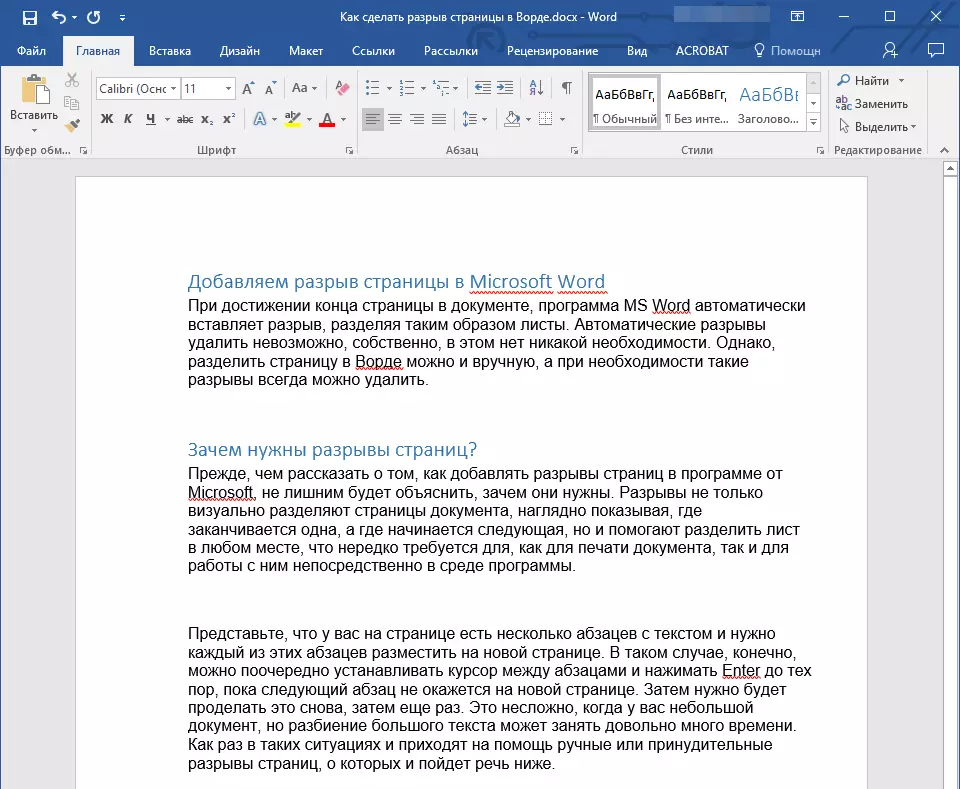
2. Siirry välilehteen "Lisää" ja napsauta painiketta "Sivunvaihto" Sijaitsee ryhmässä "Sivut".
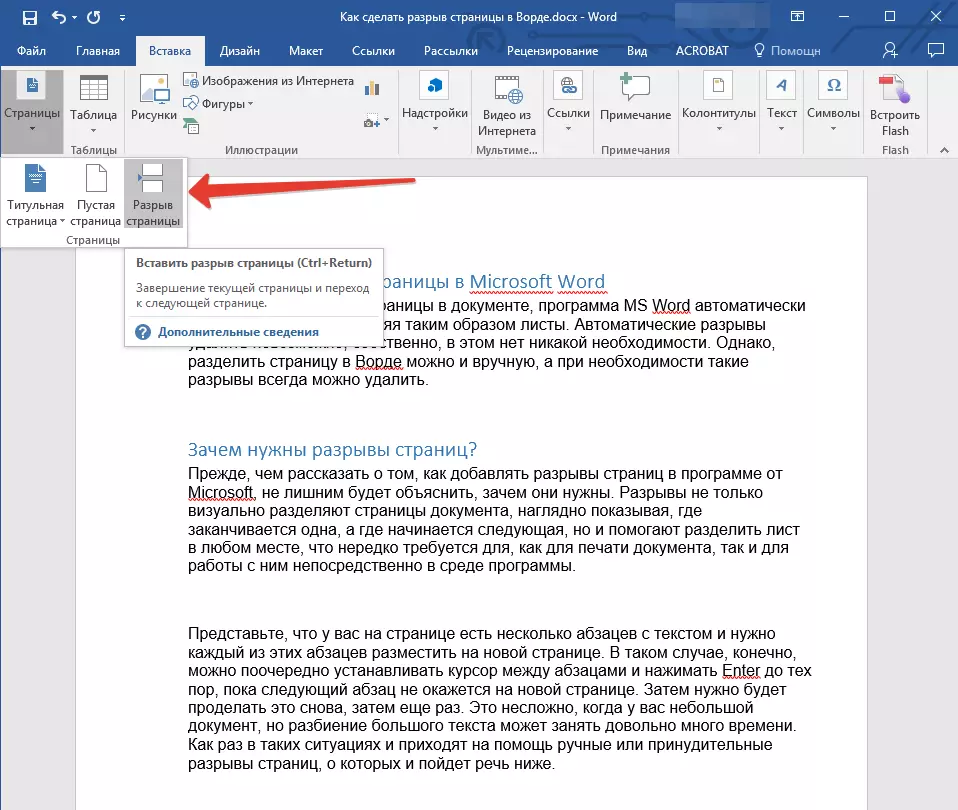
3. Sivun katkaisu lisätään valittuun paikkaan. Ruutumisen vieressä oleva teksti siirretään seuraavalle sivulle.
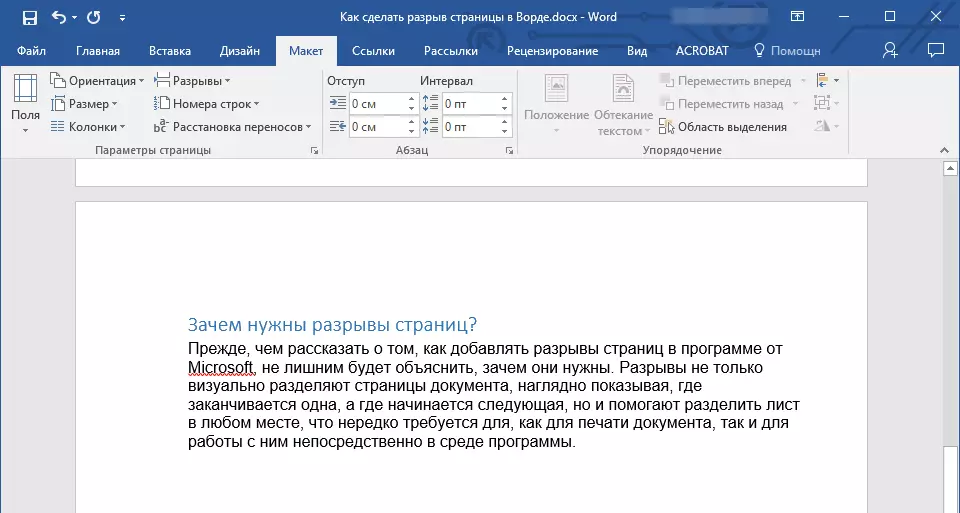
merkintä: Lisää sivun taukoa voidaan käyttää ja käyttää näppäinyhdistelmää - tästä napsauttamalla "Ctrl + Enter".
Sivun rikkoutuminen on toinen vaihtoehto.
1. Asenna kohdistin paikkaan, jossa sinun on lisättävä tauko.
2. Vaihda välilehdelle "Layout" ja napsauta "Rales" (ryhmä "Sivun asetukset" ), missä avautuneessa valikossa sinun on valittava kohde "Sivut".
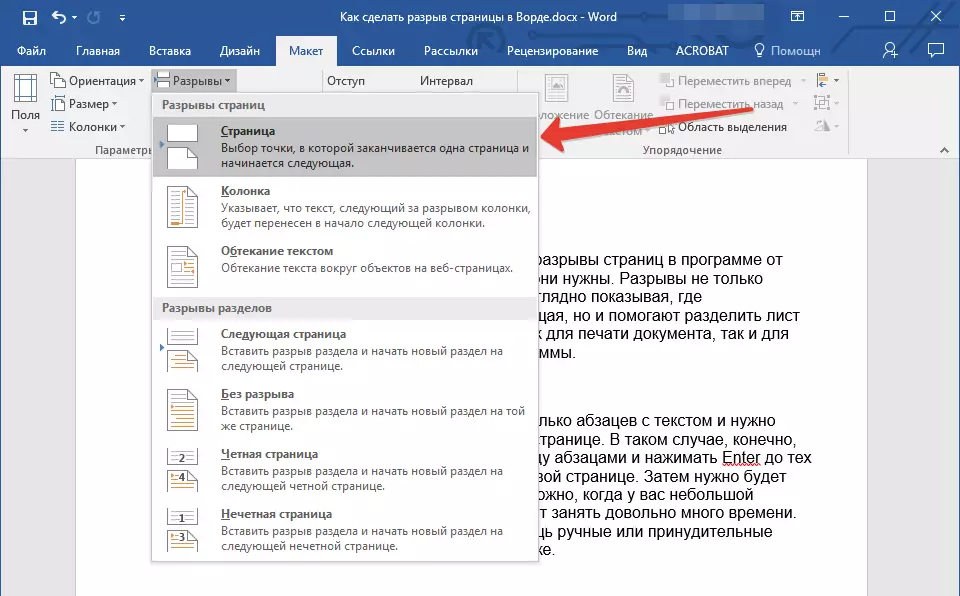
3. Erotus lisätään oikeaan paikkaan.
Osa tekstistä, kun tauko siirtyy seuraavalle sivulle.
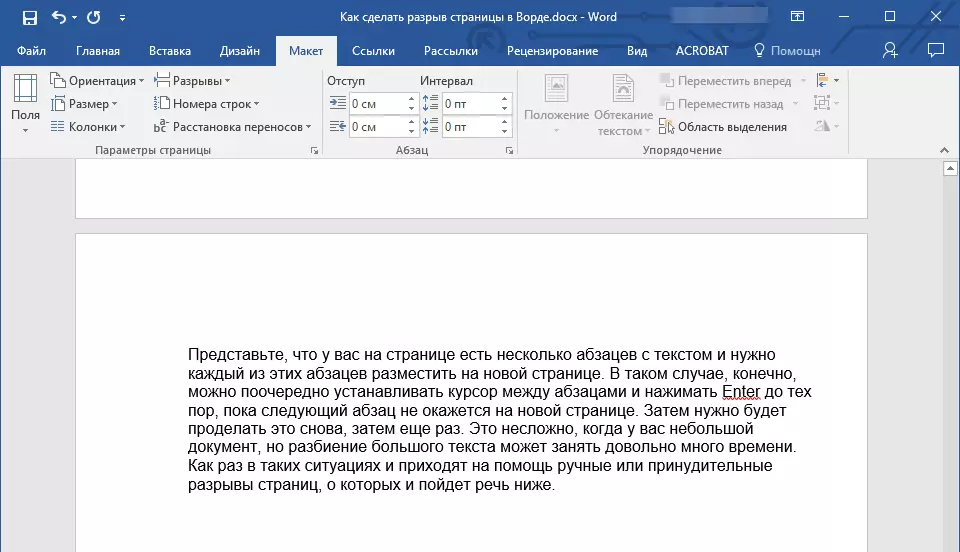
Neuvoja: Jos haluat nähdä asiakirjan kaikki sivut, tavanomaisesta katselutilasta ( "Sivun asettelu" ) Sinun täytyy vaihtaa Tšernovka-tilaan.
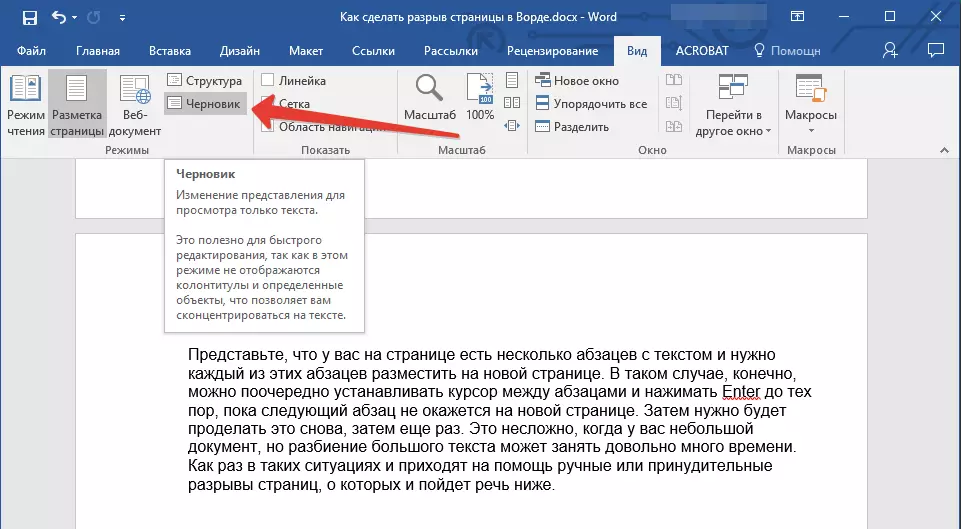
Voit tehdä sen välilehdessä "Näytä" Klikkaamalla painiketta "Luonnos" Sijaitsee ryhmässä "Modes" . Jokainen tekstilehti näkyy erillisellä yksiköllä.
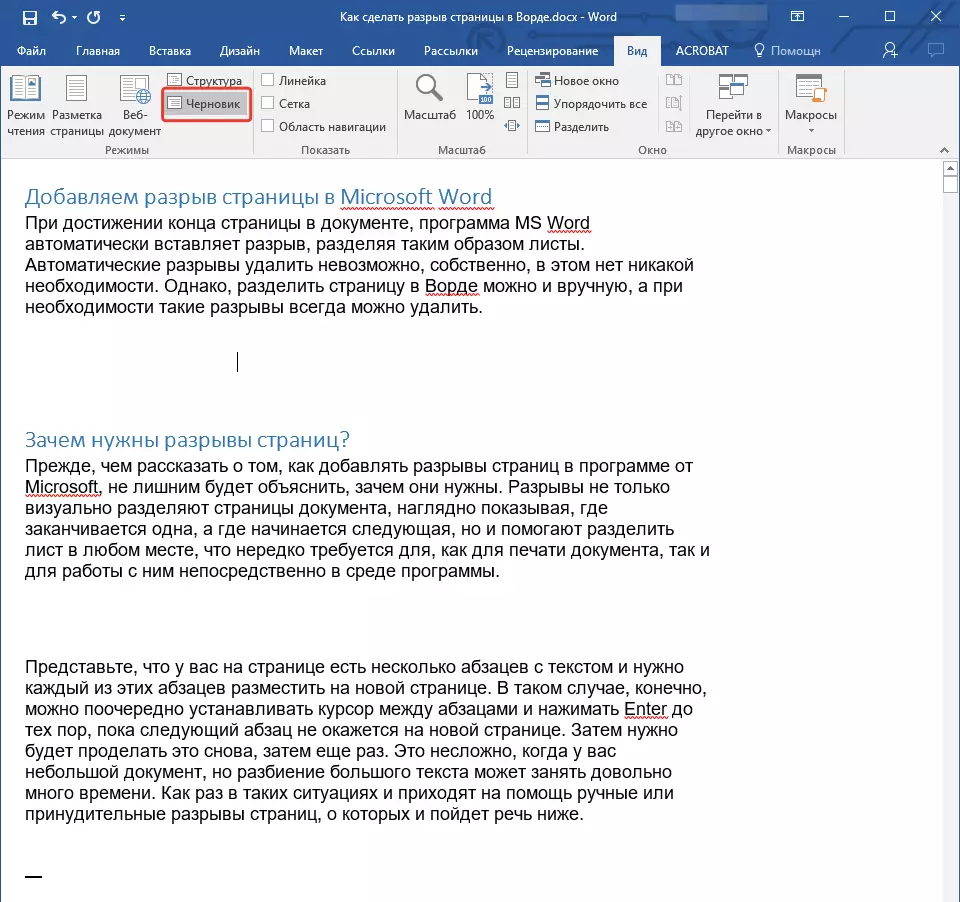
Sanalla yksi edellä mainituista menetelmistä on vakava haitta - on erittäin toivottavaa lisätä ne lopulliseen vaiheeseen asiakirjan kanssa. Muussa tapauksessa lisätoimet voivat muuttua tekstin taukojen sijaintia, lisää uusia ja / tai poistaa niitä, joita tarvitaan. Tämän välttämiseksi voit myös asettaa parametrit asettamaan sivut automaattisesti näihin paikkoihin, joissa sitä tarvitaan. On myös tärkeää, että nämä paikat eivät muutu joko muutettuina vain tiukasti noudattamalla määrittämäsi ehtoja.
Hallitse automaattista osioita sivuilla
Edellä esitetyn perusteella, usein sivun lisäämisen lisäksi on myös tarpeen pyytää tiettyjä ehtoja heille. Aikooko nämä kieldot tai käyttöoikeudet riippuvat tilanteesta, lue kaikesta alla olevasta tästä.Kieltosivut kappaleen keskellä
1. Korosta kappale, jolle haluat kieltää sivun purkamisen.
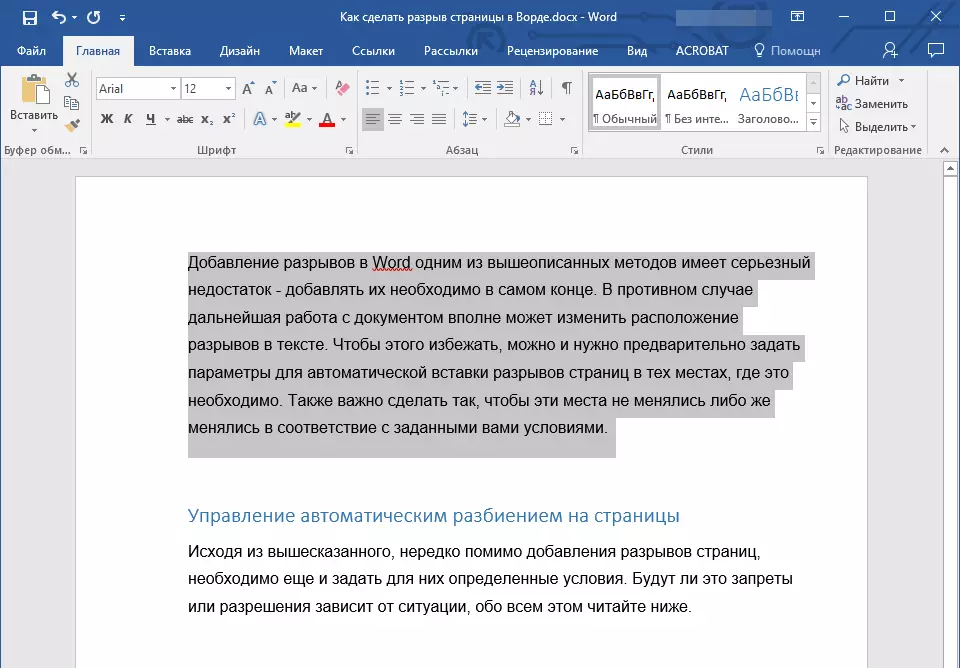
2. ryhmässä "Kohta" Sijaitsee välilehdessä "Koti" Asenna valintaikkuna.

3. Siirry näkyviin ikkunaan "Aseta sivulle".
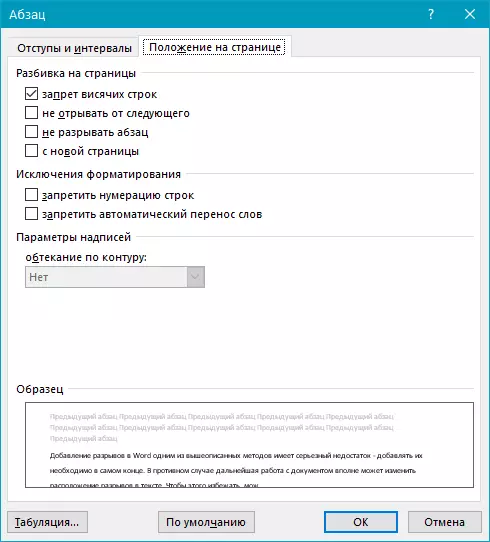
4. Asenna valintaruutu vastapäätä kohdetta "Älä hajota kappaletta" ja paina "OK".
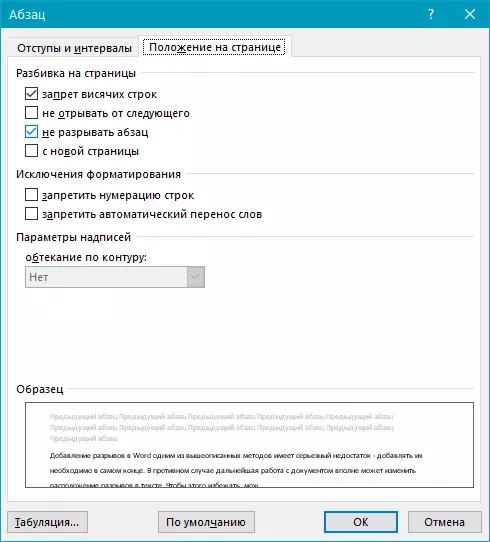
5. Kappaleen keskellä sivun tauko ei enää näy.
Kappaleiden väliset repeämät sivut
1. Korosta ne kappaleet, jotka tekstissänne on oltava yhdellä sivulla.
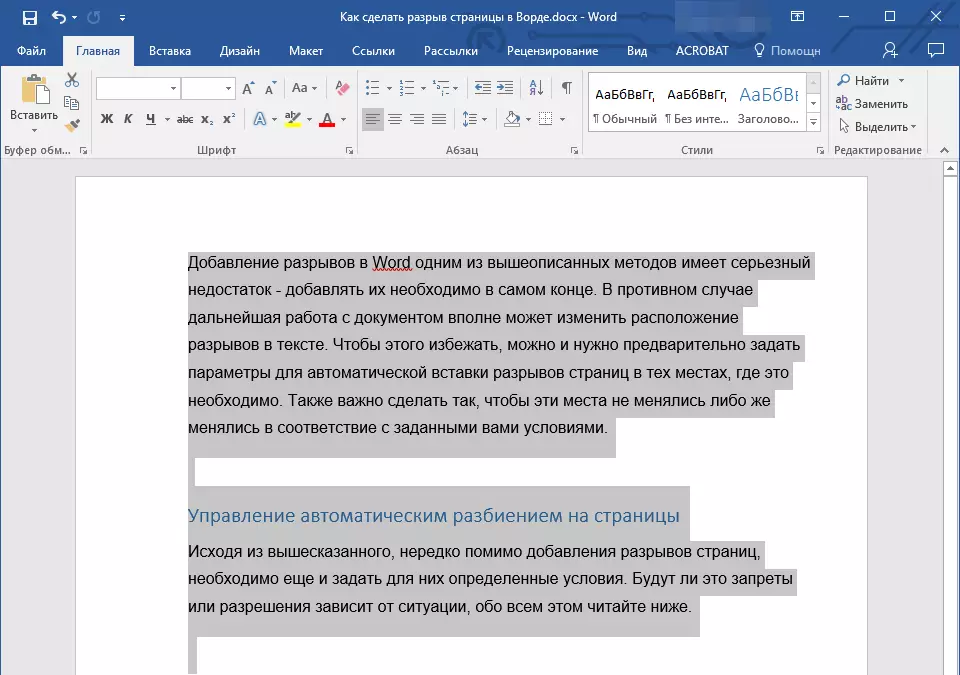
2. Laajenna Ryhmä -valintaikkuna "Kohta" Sijaitsee välilehdessä "Koti".
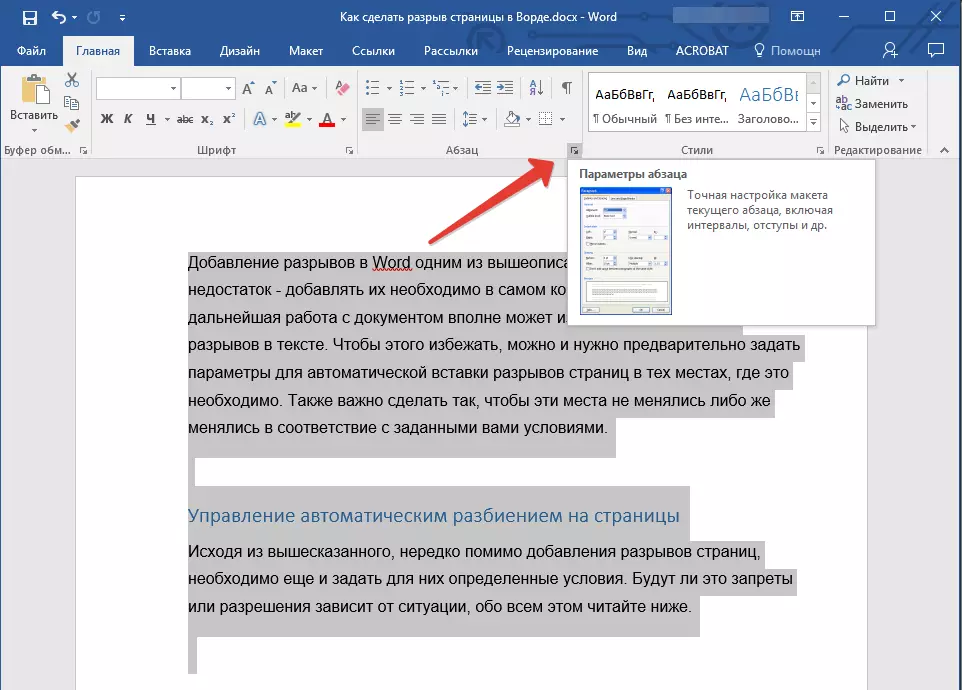
3. Asenna tarkastusmerkki vastapäätä kohdetta "Älä repiä seuraavasta" (välilehti "Aseta sivulle" ). Vahvista, napsauta "OK".

4. Näiden kohtien välinen kuilu on kielletty.
Riptuurisivun lisääminen kappaleen edessä
1. Napsauta kappaleen vasenta hiiren painiketta, ennen kuin haluat lisätä sivun taukoa.
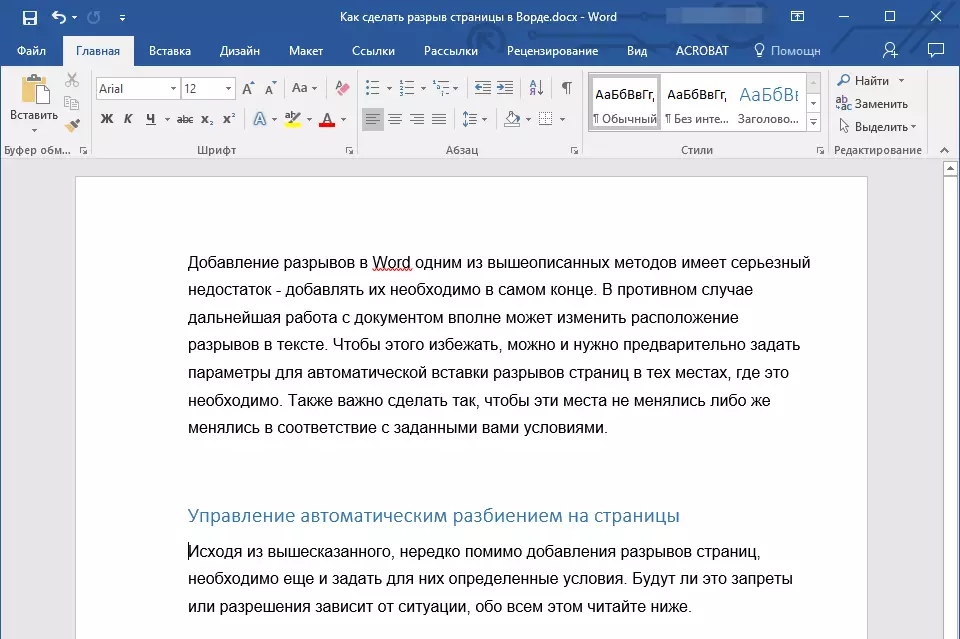
2. Avaa Ryhmä -valintaikkuna "Kohta" (Välilehti "koti").
3. Asenna tarkastusmerkki vastapäätä kohdetta "Uudesta sivulta" Sijaitsee välilehdessä "Aseta sivulle" . Klikkaus "OK".
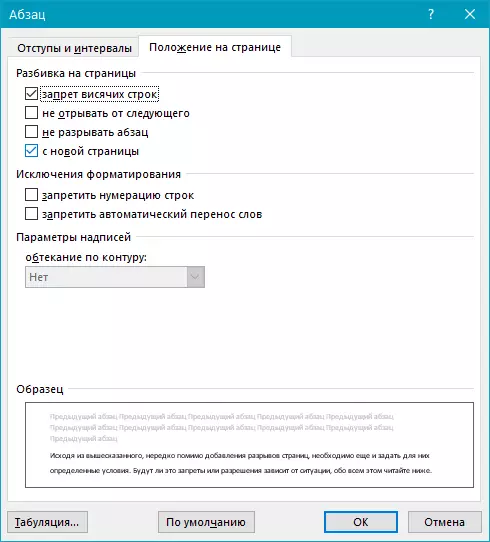
4. Määrä lisätään, kohta siirtyy asiakirjan seuraavalle sivulle.
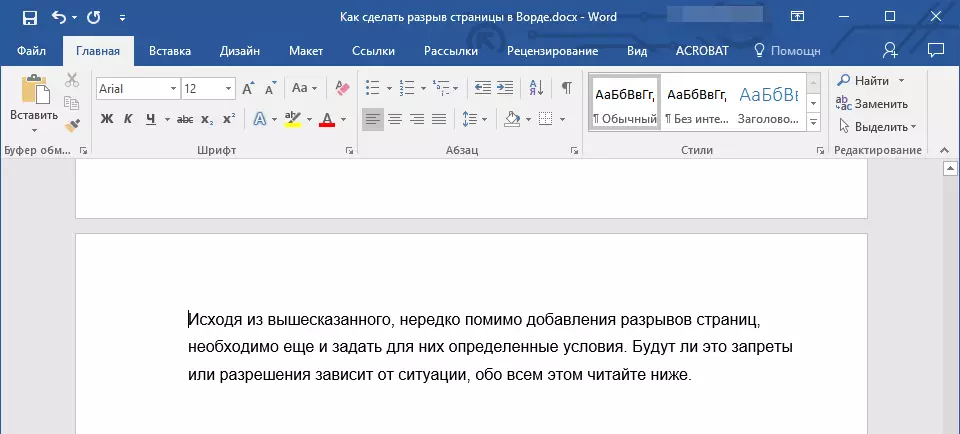
Kuinka sijoittaa vähintään kaksi kappaletta edellä tai yhden sivun alareunassa?
Paperityöhön liittyvät ammatilliset vaatimukset eivät salli uuden kappaleen ensimmäisen merkkijonon sivuja ja / tai aloita edellisellä sivulla alkanut viimeisen rivin sivun. Tätä kutsutaan roikkuvat riviksi. Voit päästä eroon niistä, sinun on tehtävä seuraava.
1. Korosta kohdat, joissa sinun on määritettävä ripustuslinjojen kielto.
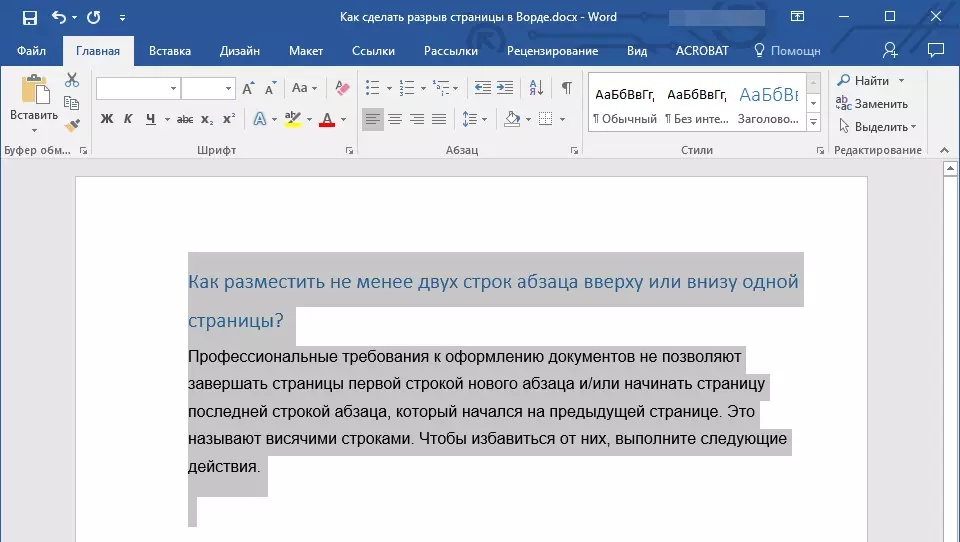
2. Avaa Ryhmä -valintaikkuna "Kohta" ja siirry välilehteen "Aseta sivulle".
3. Asenna tarkastusmerkki vastapäätä kohdetta "Ripustuksen kieltäminen" ja paina "OK".
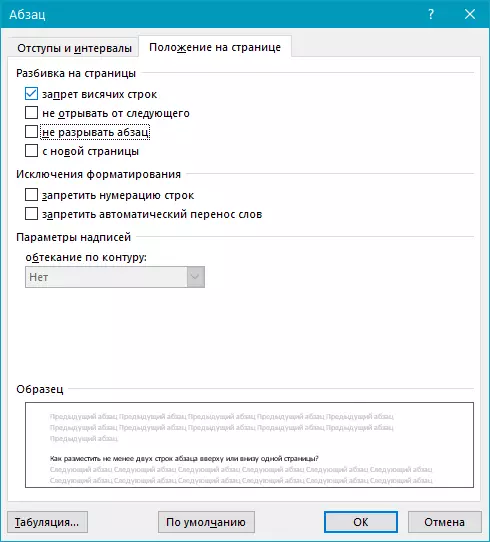
merkintä: Tämä tila on oletusarvoisesti käytössä, mikä estää arkkien erottamisen sanassa ensimmäisissä ja / tai viimeisissä kappaleissa.
Kuinka kieltää pöydän rivin hajoaminen siirrettäessä seuraavalle sivulle?
Alla esitetyssä artikkelissa voit lukea taulukon jakamisen sanaan. On myös aiheellista mainita, miten kieltää taulukon tauko tai siirto uudelle sivulle.
Oppitunti: Kuinka rikkoa taulukko sana
merkintä: Jos taulukon koko ylittää yhden sivun, on mahdotonta kieltää sitä.
1. Napsauta pöydän riviä, jonka epäjatkuvuus on kiellettävä. Jos sinun on sovitettava koko taulukko yhteen sivulle, korosta se kokonaan painamalla "Ctrl + A".
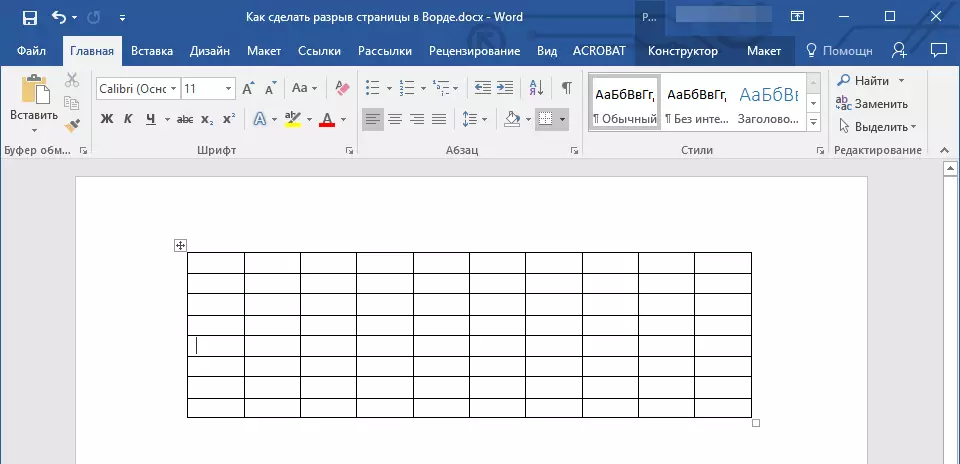
2. Siirry kohtaan "Työskentely taulukoiden kanssa" ja valitse välilehti "Layout".
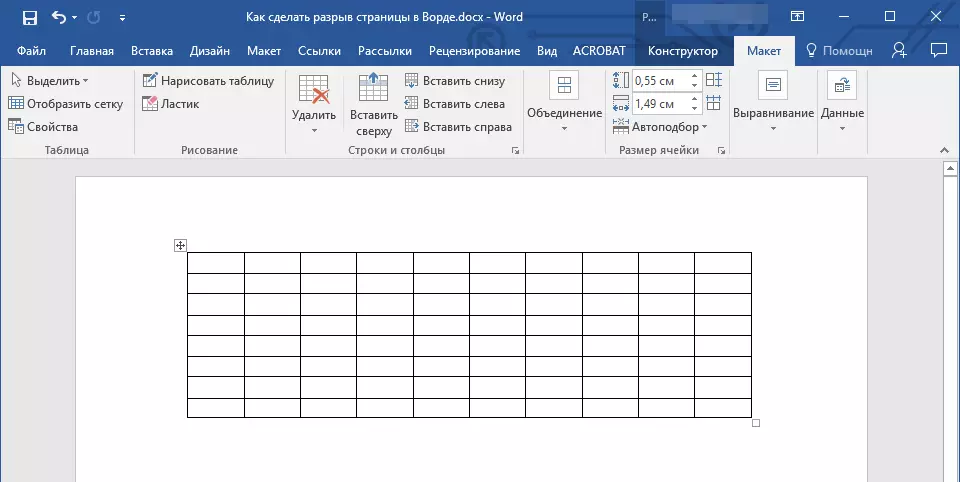
3. Soita valikkoon "Ominaisuudet" Sijaitsee ryhmässä "Pöytä".
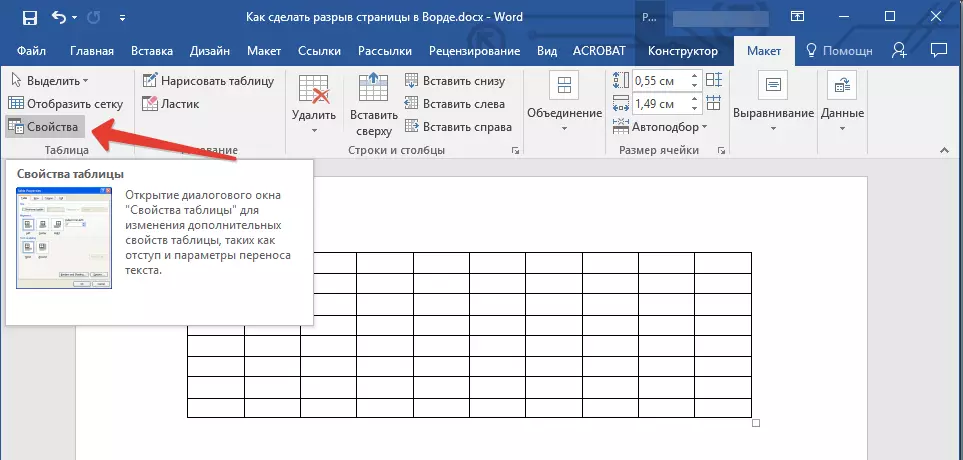
4. Avaa-välilehti "Linja" ja poista rasti pisteestä "Anna rivin siirto seuraavalle sivulle" , klikkaus "OK".
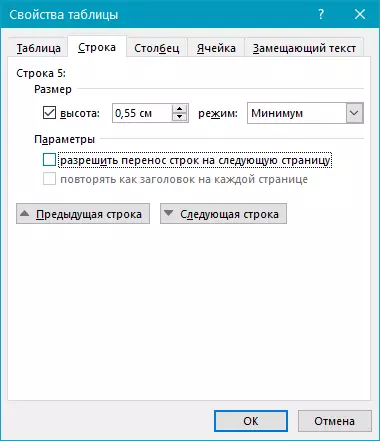
5. Taulukon tauko tai erillinen osa kielletään.
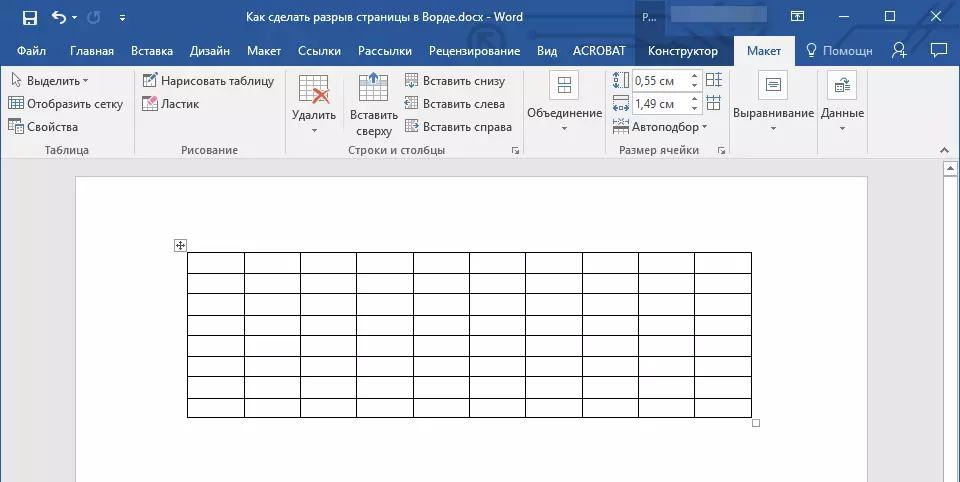
Tällöin tiedät, miten voit tehdä sivun tauko Word 2010 - 2016 sekä aikaisemmissa versioissaan. Kerroimme myös, miten voit muuttaa sivun taukoja ja asettaa olosuhteet niiden ulkoasun tai päinvastoin kieltää tällaisen. Meillä on tuottavaa työtä ja saavuttaa vain myönteisiä tuloksia siinä.
